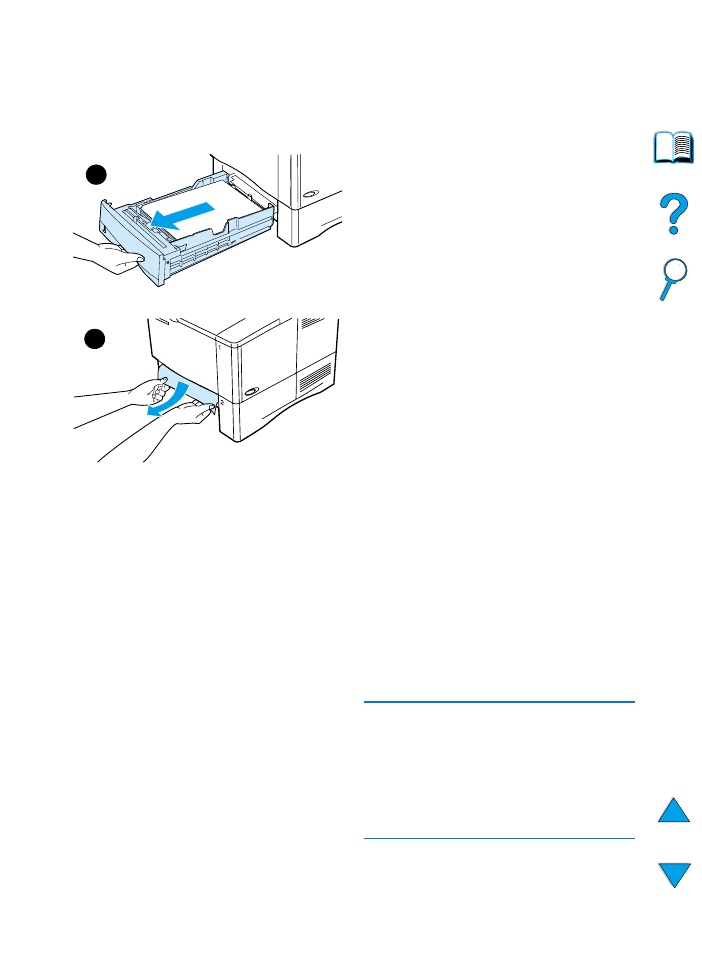
Verhelpen van
papierstoringen bij de
invoerladen
Lade 1
Trek het papier langzaam uit de printer.
Als een gedeelte van het papier al de
printer is ingetrokken, dient u de
instructies te volgen bij “Verhelpen van
papierstoringen bij de bovenklep en de
tonercassette” op pagina 106.
Laden 2, 3 en 4
Volg onderstaande instructies voor alle
andere laden (zie “Verhelpen van
papierstoringen van de optionele
envelopinvoer” op pagina 108 voor het
verwijderen van papier uit de
envelopinvoer).
1
Schuif de lade uit de printer en
verwijder eventueel beschadigd
papier uit de lade.
2
Indien de rand van het papier
zichtbaar is in het invoergedeelte,
trek het papier dan langzaam naar
beneden toe uit de printer. (Trek het
papier niet recht naar buiten, anders
scheurt het). Als het papier niet
zichtbaar is kijk dan bij de bovenklep
(Zie “Verhelpen van papierstoringen
bij de bovenklep en de
tonercassette” op pagina 106).
Opmerking
Forceer het papier niet als het niet
gemakkelijk verwijderd kan worden Als
het papier in een lade vastzit, probeer
het dan te verwijderen via de lade
erboven (indien van toepassing) of via
de bovenklep.
Vervolg op de volgende pagina.
1
2
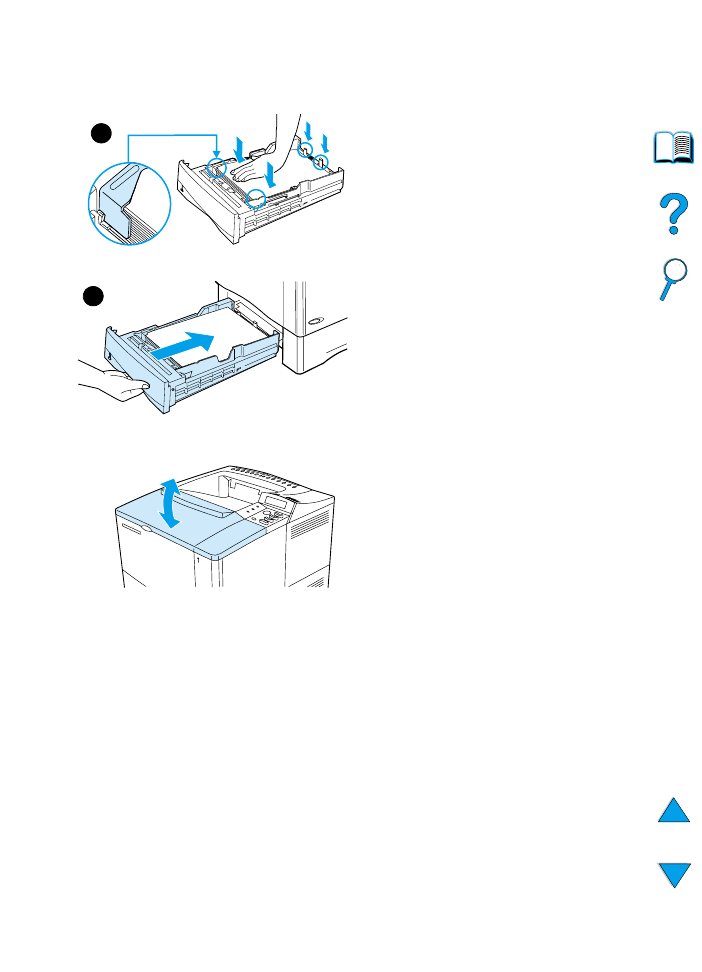
DU
Verhelpen van papierstoringen 111
3
Zorg dat het papier in alle vier de
hoeken plat in de lade ligt en onder
de lipjes voor en achter past.
4
Zorg dat het papier van de drie
formaten op correcte wijze is
geplaatst (zie “Lade 2, 3 en 4
vullen” op pagina 50).
5
Schuif de lade terug in de printer.
6
Open en sluit de bovenklep om de
papierstoringsmelding te
verwijderen.
7
Als er nog steeds een melding van
een papierstoring wordt
weergegeven, betekent dit dat er
nog steeds papier vast zit in de
printer. Zoek op een andere plaats
naar vastgelopen papier (zie
“Plaatsen waar zich papierstoringen
voordoen” op pagina 105).
6
5
3
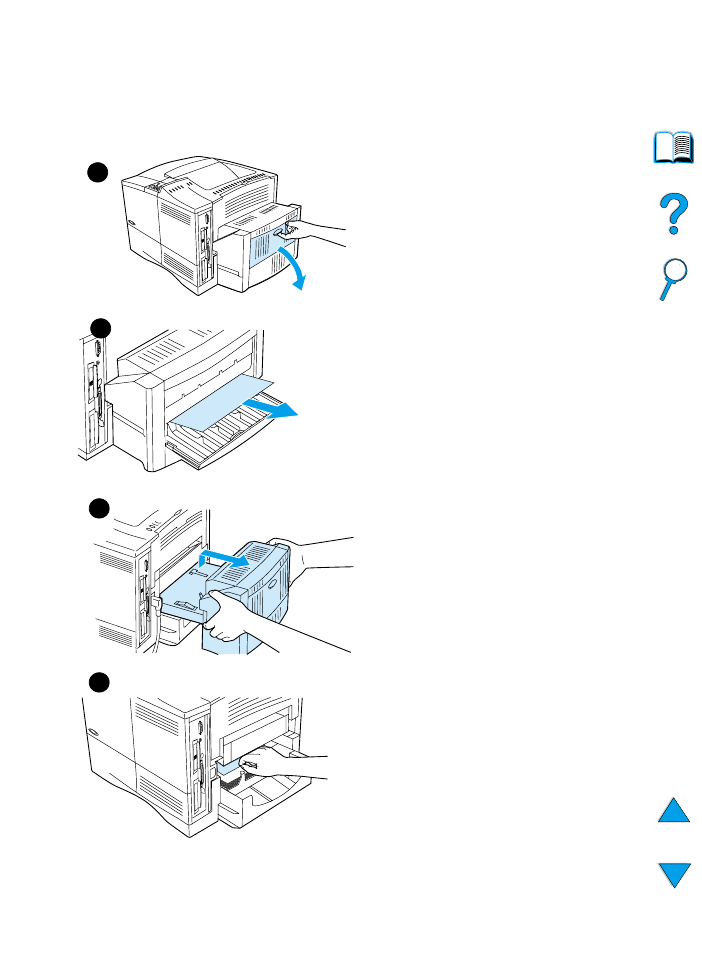
112
Hoofdstuk 4 - Problemen oplossen
DU